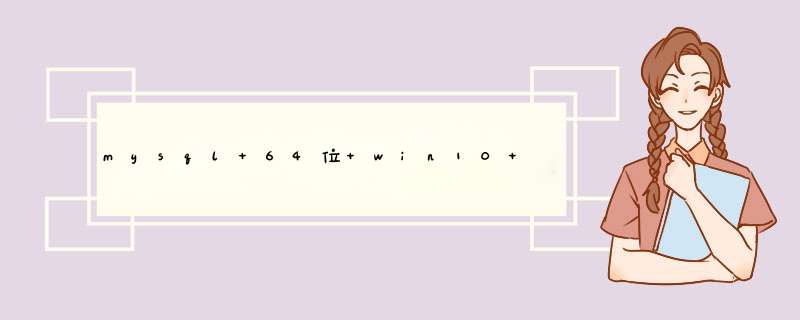
2、开始/运行,输入cmd,回车进入命令行
d:
cd mysql\bin
安装mysql服务
mysqld.exe --install (默认服务名称是mysql或者mysqld.exe --install "mysql5"修改服务名称)
删除mysql服务
mysqld.exe --remove(或者mysqld.exe --remove "mysql5")
3、ini参数配置文件d:\mysql\
复制mysql-small.ini为my.ini
4、启动停止服务
a)在命令行启动/停止
net start mysql
net stop mysql
b)或者去控制面板找服务启动
c)或者开始/运行输入services.msc,确定后,找到mysql启动
本文记录了mysql8.0.16
winx64安装配置的具体方法,具体内容如下
mysql
最新安装包下载地址
安装包解压之后就是这样了如下:可以随意放入其他文件夹下
解压到C盘后会有一个文件名为C:\Program
Files\mysql-8.0.16-winx64的文件,点击进入查看该文件夹下的子目录如下:
windows系统下调出cmd黑窗口,提示最好用管理员身份打开,
在命令行模式下进入刚刚MYSQL的安装目录中的子目录bin,C:\Program
Files\mysql-8.0.16-winx64\bin目录下,如图:
然后在C:\Program
Files\mysql-8.0.16-winx64\bin目录下输入安装命令
mysqld
-install,比较简单我就不截图了 ,假如有报错请用管理员身份打开黑窗口.
执行之会在MYSQL的解压目录C:\Program
Files\mysql-8.0.16-winx64下生成一个data的文件夹,里面有一个后缀名为.err结尾的文件,这个文件中包含着初次使用MYSQL时生成的一个临时用随机密码。以记事本方式打开这个.err文件你可以找到随机密码,
(root@localhost:
'密码') ,
还可以
执行
mysqld
--initialize
--console 随机生成密码,会打印到控制台,找地方存下来
然后配置一下MYSQL的启动文件,在MYSQL的解压目录C:\Program
Files\mysql-8.0.16-winx64下新建一个.ini格式文件my.ini,然后以记事本格式打开写入下面代码:只复制粘贴
保存
注意你的路径要改下
[mysqld]
#
设置3306端口
port=3306
#
设置mysql的安装目录
basedir=C:\Program
Files\mysql-8.0.16-winx64
#
数据库的数据的存放目录(这个Data目录千万不要手动创建,否则报错)
datadir=C:\Program
Files\mysql-8.0.16-winx64\Data
#
允许最大连接数
max_connections=200
#
允许连接失败的次数。这是为了防止有人从该主机试图攻击数据库系统
max_connect_errors=10
#
服务端使用的字符集默认为UTF8
character-set-server=utf8
#
创建新表时将使用的默认存储引擎
default-storage-engine=INNODB
#
默认使用“mysql_native_password”插件认证
default_authentication_plugin=mysql_native_password
[mysql]
#
设置mysql客户端默认字符集
default-character-set=utf8
[client]
#
设置mysql客户端连接服务端时默认使用的端口
port=3306
default-character-set=utf8
然后再bin目录下输入下面命令:
mysqld
-install
服务名称(自定义,可以用mysql8,
mysql)
启动服务:
net
start
mysql
登陆MySQL:
密码就是上面的随机密码
mysql
-u
root
-p
1
修改密码: 1
用不了有用2,两者选一个(新版用2才可以)
set
password
for
root@localhost=password('密码')
2
修改密码:
alter
user
'root'@'localhost'
identified
by
'密码'
最后配置环境变量
精彩专题分享:
mysql不同版本安装教程
mysql5.7各版本安装教程
mysql5.6各版本安装教程
mysql8.0各版本安装教程
以上就是本文的全部内容,希望对大家的学习有所帮助,也希望大家多多支持脚本之家。
您可能感兴趣的文章:Win10下免安装版MySQL8.0.16的安装和配置教程图解mysql
8.0.16
winx64.zip安装配置方法图文教程mysql
8.0.16
压缩包安装配置方法图文教程win10下mysql
8.0.16
winx64安装图文最新教程mysql
installer
community
8.0.16.0安装配置图文教程Windows10下mysql
8.0.16
安装配置方法图文教程windows下mysql
8.0.16
安装配置方法图文教程CentOS7下mysql
8.0.16
安装配置方法图文教程mysql
8.0.16
winx64安装配置方法图文教程mysql
8.0.16
Win10
zip版本安装配置图文教程
欢迎分享,转载请注明来源:内存溢出

 微信扫一扫
微信扫一扫
 支付宝扫一扫
支付宝扫一扫
评论列表(0条)